
Descripción breve sobre este curso
En este curso aprenderás a utilizar la suite de Office 2007, desde lo más básico a lo más avanzado. Con 80 horas estimadas de duración éste curso es uno de los más demandados por nuestros alumnos. Fórmate a tu ritmo y siempre con la garantía de disponer de los mejores tutores.
¿Te contamos más?
[ssba-buttons]
Ver el temario completo
Pack Office 2007
Duración: 80 horas
Objetivos
En este curso aprenderás a utilizar la suite de Office 2007, desde lo más básico a lo más avanzado. Casi con certeza nos atrevemos a decir que el Office 2007 es uno de los programas más utilizados aún en 2019 por muchas empresas. En consecuencia uno de los cursos más buscados.
Indice completo del Pack Office 2007
Módulo 1: Word 2007
1 Conociendo la aplicación
1.1 Introducción a Microsoft Word
1.2 Entrar y salir de Microsoft Word
1.3 Entorno de trabajo
1.4 Práctica – Introducción a Microsoft Word
1.5 Práctica simulada – Entrar y salir de Word
1.6 Cuestionario: Conociendo la aplicación
2 Operaciones con documentos
2.1 Abrir un documento
2.2 Abrir documentos de versiones anteriores
2.3 Crear un nuevo documento
2.4 Cerrar un documento
2.5 Formato XML
2.6 Guardar y Guardar como
2.7 Guardar en modo compatibilidad
2.8 Práctica – Operaciones con documentos
2.9 Práctica simulada – El cuadro de diálogo Abrir
2.10 Cuestionario: Operaciones con documentos
3 Entorno de trabajo
3.1 Uso de la zona de pestañas
3.2 Menús contextuales y mini Barra de herramientas
3.3 Barra de estado
3.4 Configuración de la Barra de estado
3.5 Documentos minimizados
3.6 Barras de desplazamiento
3.7 Herramientas
3.8 Barra de herramientas de acceso rápido
3.9 Práctica – Entorno de trabajo
3.10 Cuestionario: Entorno de trabajo
4 Desplazarnos por el documento
4.1 Uso de las órdenes Ir a, Buscar y Reemplazar
4.2 Uso de las teclas de dirección
4.3 Uso del ratón para la selección de texto
4.4 Hacer doble clic y escribir
4.5 Práctica – Desplazarnos por el documento
4.6 Práctica simulada – Selección en un documento
4.7 Cuestionario: Aprender a desplazarnos
EL FORMATO EN WORD
5 Formato de caracteres
5.1 Aplicar tipos de fuente, tamaño, estilos y color
5.2 Efectos de formato
5.3 Alinear el texto
5.4 Espacio entre caracteres
5.5 Predeterminar formato de caracteres
5.6 Letras capitales
5.7 Texto WordArt
5.8 Práctica – Boletín de prensa
5.9 Práctica simulada – Aplicación de formato
5.10 Cuestionario: Formato de caracteres
6 Copiar, Cortar y Pegar
6.1 Copiar y Pegar
6.2 Cortar y Pegar
6.3 Copiar formato de párrafo y carácter
6.4 Deshacer y Rehacer
6.5 Práctica – Procesadores de texto
6.6 Práctica simulada – Uso del portapapeles
6.7 Cuestionario: Copiar, Cortar y Pegar
Continuamos con Pack Office 2007
7 Opciones de párrafo
7.1 Sangría
7.2 Sangría y espacio
7.3 Interlineado
7.4 Práctica – Salmón
7.5 Práctica – Florencia
7.6 Práctica simulada – Cambiar el interlineado
7.7 Cuestionario: Opciones de párrafo
8 Tabulaciones
8.1 Establecer tabulaciones
8.2 Tabulaciones con caracteres de relleno
8.3 Eliminar y mover tabulaciones
8.4 Cambiar espacio predefinido
8.5 Práctica – Ventas
8.6 Práctica simulada – Aplicar tabulaciones
8.7 Cuestionario: Tabulaciones
9 Listas numeradas y viñetas
9.1 Crear listas numeradas y listas con viñetas
9.2 Crear listas de varios niveles
9.3 Definir nuevo formato de número o viñetas
9.4 Práctica – Plantillas integradas
9.5 Práctica simulada – Crear listas numeradas y con viñetas
9.6 Cuestionario: Listas numeradas y viñetas
LAS HERRAMIENTAS EN WORD 2007
10 Herramientas de ortografia
10.1 Ortografía y gramática
10.2 Sinónimos
10.3 Guiones
10.4 Traductor
10.5 Práctica – Más de dos millones
10.6 Práctica simulada – Ortografía y sinónimos
10.7 Cuestionario: Herramientas de ortografía
11 Encabezados y pies de páginas
11.1 Herramienta para encabezado y pie de página
11.2 Crear pies de página
11.3 Insertar números de páginas
11.4 Práctica – Aislamiento acústico
11.5 Práctica – Sobre esto y aquello
11.6 Práctica simulada – Insertar un encabezado y pie de página
11.7 Cuestionario: Encabezado y pie de página
12 Notas al pie y notas finales
12.1 Insertar notas al pie y notas al final
12.2 Modificar el texto de una nota
12.3 Marcadores
12.4 Práctica – La leyenda toledana
12.5 Práctica simulada – Insertar una nota al pie
12.6 Cuestionario: Notas al pie y finales
13 Notas al pie y notas finales
13.1 Definir márgenes encabezados y pies de página
13.2 Tamaño de página
13.3 Temas del documento
13.4 Vista preliminar
13.5 Imprimir un documento
13.6 Configurar la impresión de un documento
13.7 Práctica – Márgenes
13.8 Práctica – Vista preliminar
13.9 Práctica simulada – Modificar los márgenes
13.10 Cuestionario: Diseño de página
LAS TABLAS EN WORD 2007
14 Creación de tablas
14.1 Insertar tablas
14.2 Dibujar tablas
14.3 Introducir texto en una tabla
14.4 Cambiar la orientación del texto
14.5 Propiedades de tabla
14.6 Alineación de los datos
14.7 Práctica – Carpema
14.8 Práctica – Formación continua
14.9 Práctica – Columnas
14.10 Práctica simulada – Insertar una tabla
14.11 Cuestionario: Creación de tablas
15 Operaciones con tablas
15.1 Modos de selección de una tabla
15.2 Añadir filas, columnas o celdas a una tabla
15.3 Estilos de tabla
15.4 Eliminar filas y columnas o eliminar una tabla
15.5 Práctica – Canon
15.6 Práctica simulada – Aplicar estilos de tabla
15.7 Cuestionario: Operaciones con tablas
16 Columnas
16.1 Creación de columnas de estilo boletín
16.2 Insertar saltos de columna
16.3 Práctica – Ordenadores competitivos
16.4 Práctica simulada – Colocar texto en tres columnas
16.5 Cuestionario: Columnas
Continuamos con Pack Office 2007
17 Trabajar con imágenes
17.1 Insertar imágenes desde archivo
17.2 Insertar imágenes prediseñadas
17.3 Modificar el tamaño de una imagen
17.4 Colocar imágenes
17.5 Herramientas de imagen
17.6 Marca de agua
17.7 Práctica – Televisión a la carta
17.8 Práctica – Presentación de Microsoft Office
17.9 Práctica simulada – Aplicar estilos de tabla
17.10 Cuestionario: Trabajar con imágenes
18 Cuadros de texto
18.1 Trabajar con cuadros de texto
18.2 Tamaño, bordes y relleno en un cuadro de texto
18.3 Práctica simulada – Cambiar el aspecto de un cuadro de texto
18.4 Cuestionario: Cuadros de texto
LAS FORMAS EN WORD 2007
19 Trabajar con formas
19.1 Insertar formas
19.2 Dibujo de líneas y formas libres
19.3 Modificar puntos
19.4 Agregar texto a una forma
19.5 Práctica – Dirección
19.6 Práctica – América
19.7 Práctica simulada – Modificar el aspecto de una forma
19.8 Cuestionario: Trabajar con formas
20 Sobres y etiquetas
20.1 Crear e imprimir sobres
20.2 Crear e imprimir etiquetas
20.3 Práctica – Carta de presentación
20.4 Práctica – Futuros clientes
20.5 Práctica simulada – Crear una etiqueta en Word
20.6 Cuestionario: Sobres y etiquetas
20.7 Cuestionario: Cuestionario final
VAMOS CON EXCEL – Pack Office 2007
Módulo 2: Excel 2007
1 Introducción a la aplicación
1.1 Qué es una hoja de cálculo
1.2 Libros de trabajo
1.3 Análisis de datos y gráficos
1.4 Cuestionario: Introducción
2 Comenzar a trabajar
2.1 Ejecutar Microsoft Excel
2.2 Áreas de trabajo
2.3 Desplazamientos por la hoja
2.4 Seleccionar una celda
2.5 Asociar un nombre a una celda
2.6 Seleccionar un rango
2.7 Asociar un nombre a un rango
2.8 Práctica – Aprendiendo a movernos
2.9 Práctica simulada – Trabajar con celdas
2.10 Práctica simulada – Trabajar con rangos
2.11 Cuestionario: Comenzar a trabajar
3 Introducción de datos
3.1 Rellenar una celda
3.2 Formateo de datos
3.3 Introducir datos en un rango
3.4 Práctica – Trabajando con rangos
3.5 Práctica simulada – Formatear celdas
3.6 Cuestionario: Introducción de datos
4 Gestión de archivos
4.1 Extensión de archivos
4.2 Abrir
4.3 Cerrar
4.4 Nuevo y Guardar
4.5 Guardar como
4.6 Guardar en modo compatibilidad
4.7 Abrir documentos de versiones anteriores
4.8 Propiedades
4.9 Guardado automático
4.10 Práctica – Introducir datos
4.11 Práctica simulada – Conociendo el comando Abrir
4.12 Práctica simulada – Autorrecuperación
4.13 Cuestionario: Gestión de archivos
Continuamos con Pack Office 2007
5 Introducción de fórmulas
5.1 Tipos de fórmulas
5.2 Fórmulas simples
5.3 Fórmulas con referencia
5.4 Fórmulas predefinidas
5.5 Referencias en el libro de trabajo
5.6 Formas de crear una fórmula
5.7 El botón Autosuma
5.8 Valores de error
5.9 Práctica – Introducir fórmulas
5.10 Práctica – Tienda del Oeste
5.11 Práctica simulada – Practicando con fórmulas simples
5.12 Práctica simulada – Comando Autosuma
5.13 Cuestionario: Introducción de fórmulas
6 Cortar, Copiar y Pegar
6.1 Descripción de los comandos
6.2 Cortar
6.3 Copiar
6.4 Práctica – Referencias relativas
6.5 Práctica – Referencias absolutas
6.6 Práctica – Tipos de referencia
6.7 Práctica simulada – Duplicar datos
6.8 Cuestionario: Cortar, Copiar y Pegar
7 Libros de trabajo
7.1 Trabajar con varios libros
7.2 Organizar varios libros de trabajo
7.3 Organizaciones especiales
7.4 Cómo utilizar el zoom
7.5 Crear una hoja
7.6 Eliminar una hoja
7.7 Ocultar una hoja
7.8 Mover o copiar una hoja
7.9 Agrupar en un libro las hojas de otros libros
7.10 Modificar el nombre de una hoja
7.11 Cambiar el color de las etiquetas
7.12 Temas del documento
7.13 Insertar fondo
7.14 Modo grupo
7.15 Práctica – Cuatro libros
7.16 Práctica simulada – Organizar libros
7.17 Práctica simulada – Realizar cambios en las hojas de un libro
7.18 Cuestionario: Libros de trabajo
FORMATEANDO EN EXCEL 2007
8 Formatear datos
8.1 Mejorar el aspecto de los datos
8.2 Formatos numéricos
8.3 Alineación de los datos
8.4 Formato de tipo de letra
8.5 Formato de bordes
8.6 Formato de diseño
8.7 Comentarios
8.8 Configurar los comentarios
8.9 Menús contextuales y mini Barra de herramientas
8.10 Barra de herramientas de acceso rápido
8.11 Práctica – Formatear Tienda del Oeste
8.12 Práctica – Formatear Referencias relativas
8.13 Práctica – Formatear Referencias absolutas
8.14 Práctica simulada – Insertar comentarios
8.15 Práctica simulada – Aplicar formatos y alineaciones
8.16 Cuestionario: Formatear datos
9 Formateo avanzado
9.1 Copiar formato
9.2 Alto de fila y ancho de columna
9.3 Autoajustar filas y columnas
9.4 Formato de celdas por secciones
9.5 Formatear celdas numéricas atendiendo a su valor
9.6 Formatear celdas con colores
9.7 Formatear datos con condiciones
9.8 Formato oculto
9.9 Los autoformatos
9.10 Estilos
9.11 Formato condicional
9.12 Práctica – Copiar formato
9.13 Práctica – Análisis anual
9.14 Práctica – Los autoformatos
9.15 Práctica – Formato condicional
9.16 Práctica simulada – Aplicando autoformatos
9.17 Práctica simulada – Copiando el formato
9.18 Cuestionario: Formateo avanzado
10 Edición avanzada
10.1 Deshacer y Rehacer
10.2 Opciones de autorelleno
10.3 Series numéricas
10.4 Listas personalizadas
10.5 Edición de filas y columnas
10.6 Pegado especial
10.7 Sistema de protección
10.8 Proteger libro
10.9 Proteger y compartir libro
10.10 Práctica – Desglose de gastos
10.11 Práctica simulada – Proteger una hoja y un libro de trabajo
10.12 Cuestionario: Edición avanzada
LOS GRÁFICOS EN EXCEL 2007 – Pack Office 2007
11 Gráficos
11.1 Insertar gráficos
11.2 Elegir el tipo de gráfico
11.3 Datos de origen
11.4 Diseños de gráfico
11.5 Ubicación del gráfico
11.6 Práctica – Gráfico del Oeste
11.7 Práctica – Gráfico de Desglose
11.8 Práctica – Gráfico Análisis anual
11.9 Práctica simulada – Creación de un gráfico
11.10 Práctica simulada – Realizar modificaciones sobre un gráfico
11.11 Cuestionario: Gráficos
12 Funciones
12.1 Conceptos previos
12.2 Funciones Matemáticas y trigonométricas
12.3 Funciones de Texto
12.4 Funciones Lógicas
12.5 Funciones de Búsqueda y referencia
12.6 Funciones Fecha y hora
12.7 Funciones Financieras
12.8 Euroconversión
12.9 Práctica – Funciones de origen matemático
12.10 Práctica – Funciones para tratar textos
12.11 Práctica – La función SI
12.12 Práctica – Funciones de referencia
12.13 Práctica – Funciones Fecha y hora
12.14 Práctica – Funciones Financieras
12.15 Práctica – Euroconvertir datos
12.16 Práctica simulada – Practicando con las funciones SI y FECHA
12.17 Práctica simulada – Practicando con las funciones SUMA, PRODUCTO y PI
12.18 Cuestionario: Funciones
13 Listas
13.1 Construir listas
13.2 Ordenar listas por una columna
13.3 Ordenar listas por más de una columna
13.4 Ordenar sólo partes de una lista
13.5 Las opciones de ordenación
13.6 Validación de datos
13.7 Práctica – Clasificación
13.8 Práctica – Próxima jornada
13.9 Práctica simulada – Establecer criterios de validación
13.10 Cuestionario: Listas
LOS FAMOSOS FILTROS DE EXCEL 2007
14 Filtros y Subtotales
14.1 Utilizar la orden Filtro
14.2 Diez mejores
14.3 Filtro personalizado
14.4 Filtro avanzado
14.5 Empleo de la orden Subtotal
14.6 Práctica – Lista de aplicaciones
14.7 Práctica – Ordenar y filtrar
14.8 Práctica – Subtotales de lista
14.9 Práctica – Subtotales automáticos
14.10 Práctica simulada – Personalizar un filtro
14.11 Práctica simulada – Aplicar un filtro
14.12 Cuestionario: Filtros y Subtotales
15 Macros
15.1 Tipos de macros
15.2 Crear una macro por pulsación
15.3 El cuadro de diálogo Macro
15.4 Ejecutar una macro haciendo clic en un botón de la Barra de herramientas de acceso rápido
15.5 Ejecutar una macro haciendo clic en un área de un objeto gráfico
15.6 Seguridad de macros
15.7 Guardar macros en un libro de trabajo
15.8 Práctica – Color o en blanco y negro
15.9 Práctica simulada – Niveles de seguridad
15.10 Práctica simulada – Pasos para grabar una macro
15.11 Cuestionario: Macros
15.12 Cuestionario: Cuestionario final
ADENTRÁNDONOS EN ACCES 2007 – Pack Office 2007
Módulo 3: Access 2007
1 Introducción a Microsoft Access
1.1 Qué es una base de datos
1.2 Componentes de una base de datos
1.3 Tablas, registros y campos
1.4 Entrar en Microsoft Access
1.5 Salir de Microsoft Access
1.6 Práctica – Introducción a Microsoft Access
1.7 Práctica simulada – Entrar y salir de Access
1.8 Cuestionario: Introducción a Access
2 Comenzando con Microsoft Access
2.1 Pantalla de introducción a Microsoft Access
2.2 Crear una base de datos en blanco
2.3 Crear una base de datos desde una plantilla
2.4 Abrir una base de datos existente
2.5 Cerrar una base de datos
2.6 Guardar y Guardar como
2.7 Guardar la base de datos en otro formato
2.8 Práctica – Crear y abrir bases de datos
2.9 Práctica simulada – Crear una base de datos en blanco
2.10 Cuestionario: Comenzando con Ms-Access
3 Entorno de trabajo
3.1 Uso de la zona de pestañas
3.2 Menús contextuales
3.3 Barra de estado
3.4 Botones en la barra de estado
3.5 Barra de herramientas de acceso rápido
3.6 Práctica – Entorno de trabajo
3.7 Práctica simulada – Entorno de trabajo
3.8 Cuestionario: Entorno de trabajo
EL MUNDO DE LAS TABLAS EN ACCESS 2007
4 Creación de tablas
4.1 Definición de tablas
4.2 Tipos de datos en Microsoft Access
4.3 Características de la Vista Hoja de datos
4.4 Crear la primera tabla. Vista hoja de datos
4.5 Panel de exploración
4.6 Las tablas en Vista Diseño
4.7 Crear tablas en Vista diseño Definición de campos
4.8 Clave principal
4.9 Plantillas de tabla
4.10 Práctica – Crear y abrir bases de datos
4.11 Práctica simulada – Crear una base de datos en blanco
4.12 Práctica simulada – Crear una tabla en Vista Hoja de datos
4.13 Cuestionario: Creación de tablas
5 Modificar tablas
5.1 Cambiar el nombre de las tablas
5.2 Insertar y borrar campos
5.3 Añadir y eliminar registros
5.4 Altura de filas y ancho de columnas
5.5 Organizar columnas
5.6 Ocultar y mostrar columnas
5.7 Inmovilizar columnas
5.8 Ordenación de datos
5.9 Previsualizar e imprimir tablas
5.10 Práctica – Modificar tablas
5.11 Práctica simulada – Eliminar campos y registros
5.12 Cuestionario: Modificar tablas
6 Las relaciones
6.1 Relacionar tablas
6.2 Tipos de relaciones
6.3 Definir relaciones
6.4 Exigir la integridad referencial
6.5 Probar la eliminación en cascada
6.6 Hoja secundaria de datos
6.7 Crear un índice de campo único
6.8 Crear un índice de campos múltiples
6.9 Práctica – Establecer relaciones
6.10 Práctica simulada – Clave principal
6.11 Cuestionario: Las relaciones
7 Tablas avanzadas
7.1 Propiedades de las tablas
7.2 Propiedades de las tablas
7.3 Propiedades de los campos
7.4 La regla de validación
7.5 Aplicación de la regla de validación
7.6 La máscara de entrada
7.7 Aplicación de la máscara de entrada
7.8 Práctica – Modificar el diseño e introducir datos en una tabla
7.9 Práctica simulada – Cambiar el formato
7.10 Cuestionario: Tablas avanzadas
LAS CONSULTAS EN ACCESS 2007 – Pack Office 2007
8 Consultas de selección
8.1 Definición de una consulta
8.2 Las consultas en Vista Diseño
8.3 Vista Diseño y Vista Hoja de datos
8.4 Tipos de consultas
8.5 Crear una consulta de selección
8.6 Operadores lógicos
8.7 Operadores comparativos
8.8 Consultas paramétricas
8.9 Práctica – Especificar criterios en una consulta
8.10 Práctica simulada – Consulta de selección
8.11 Cuestionario: Consultas, criterios
9 Consultas avanzadas
9.1 Agrupar registros
9.2 Totalizar grupos
9.3 Campos calculados
9.4 Selección de grupos específicos
9.5 El generador de expresiones
9.6 La función condicional SIinm
9.7 Aplicar formato a los campos
9.8 Práctica – Consulta de totales Consulta con campos calculados
9.9 Práctica simulada – Consulta de totales
9.10 Cuestionario: Consultas avanzadas
10 Consultas de acción
10.1 Consultas de actualización
10.2 Consultas de creación de tabla
10.3 Consultas de datos anexados
10.4 Consultas de eliminación
10.5 Práctica – Consultas de acción
10.6 Cuestionario: Consultas de acción
LOS FORMULARIOS EN ACCES 2007 – Pack Office 2007
11 Formularios
11.1 Definición de un formulario
11.2 Modos de visualización de un formulario
11.3 Partes que componen un formulario
11.4 Los formularios en Vista Formulario
11.5 Los formularios en Vista Diseño
11.6 Crear un formulario a través del asistente
11.7 Formularios divididos
11.8 Impresión de un formulario
11.9 Práctica – Formularios
11.10 Práctica simulada – Formularios sencillos
11.11 Cuestionario: Formularios
12 Diseño de un formularios
12.1 Crear un formulario en Vista Diseño
12.2 Subformularios
12.3 La ventana Propiedades
12.4 Cuadros de texto y Etiquetas
12.5 Cuadros de lista y Cuadros combinados
12.6 Crear un cuadro combinado con una lista de valores estáticos
12.7 Casillas de verificación y botones de opción
12.8 Práctica – Diseño de un formulario en Vista Diseño
12.9 Cuestionario: Formularios
LOS INFORMES EN ACCES 2007
13 Informes sencillos
13.1 Utilización de los informes
13.2 Introducción a los informes
13.3 Los informes en Vista Diseño
13.4 Asistente para informes
13.5 Los informes en Vista Preliminar
13.6 Práctica – Crear informes sencillos
13.7 Práctica simulada – Informes sencillos
13.8 Cuestionario: Informes sencillos
14 Diseño de un informe
14.1 Agregar un grupo desde la Vista Diseño
14.2 Hacer cálculos en un informe
14.3 Crear totales generales
14.4 Aplicar filtros a los informes
14.5 Práctica – Crear un informe en Vista Diseño
14.6 Cuestionario: Diseño de un informe
15 Las macros
15.1 Utilización de macros
15.2 Creación de una macro
15.3 Acciones y argumentos
15.4 Macro autoexec
15.5 Macros condicionales
15.6 Creación de una macro con un grupo de macros
15.7 Macros incrustadas
15.8 Práctica – Macros
15.9 Práctica simulada – Macro Autoexec
15.10 Cuestionario: Las macros
16 Integrar Access con otras aplicaciones
16.1 Importar y vincular datos
16.2 Cómo obtener datos procedentes de otra base de datos
16.3 Importar datos de Excel
16.4 Importar la carpeta Contactos de Microsoft Outlook
16.5 Exportar para combinar correspondencia con Microsoft Word
16.6 SnapShot
16.7 Práctica – Integrar Access con otras aplicaciones
16.8 Cuestionario: Integrar Access con otras aplicaciones
17 Utilidades
VER
Hemos llegado al final de Pack Office 2007, formarte o no está en tus manos. En consecuencia si tienes dudas consúltanos. También es importante que sepas que versión de office tienes instalada, por ésta razón disponemos de un departamento de atención al alumno. Asimismo como siempre decimos, nos entusiasma vender, pero antes valoramos más asesorar al alumno.
El precio original era: 725,00€.693,00€El precio actual es: 693,00€.

¿Por qué elegirnos?
En Formadistancia te guiaremos durante todo el proceso de formación. Contamos con tutores expertos en el sector de ofimática, tanto profesionales con años de experiencia en el manejo de las aplicaciones de Office, como técnicos con titulación de Microsoft acreditada.
Porque no descuidamos nunca a nuestros alumnos, nuestro equipo de tutores y dinamizadores estarán disponibles para tí y porque disponemos de contenidos propios, elaborados por profesionales. Plataformas homologadas por SEPE para la impartición de formación privada y bonificada.
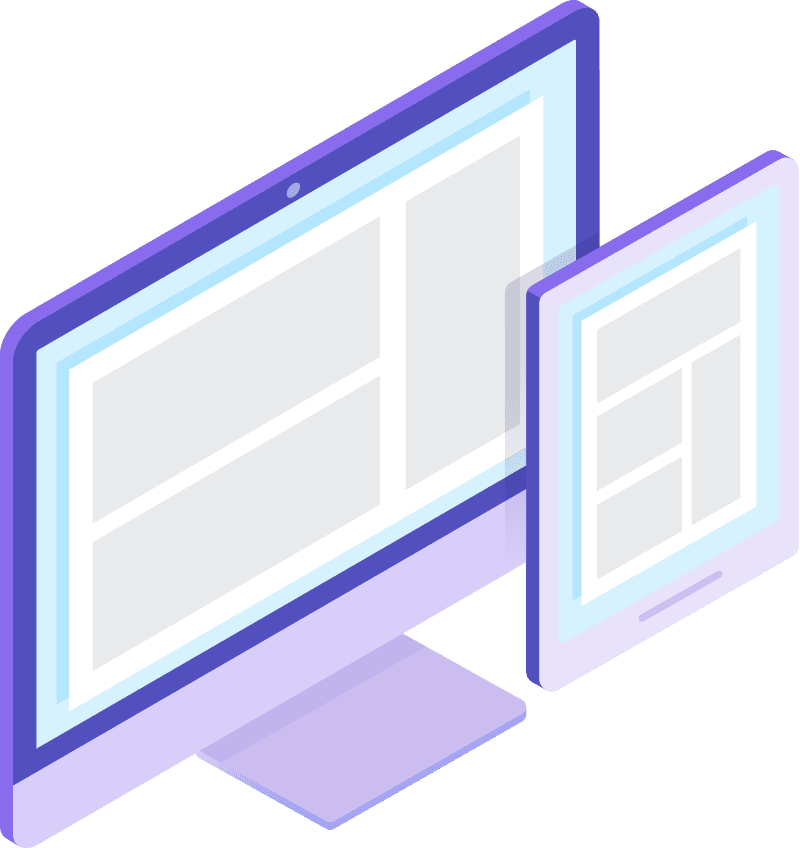
Donde puedes trabajar con esta formación
Realizando este curso podrás ejercer y ocupar puestos en los distintos mercados laborales que actualmente existen, te lo explicamos.
- Para oficinas y despachos de empresas.
- Como administrativo en pequeñas empresas.
- Auxiliar en administración en grandes corporaciones.
- Ofrecer servicios en forma Freelance a pequeños comercios
- Dominar las aplicaciones de Office que te serán de gran utilidad en cualquier empleo y actividad que desarrolles, sea cual sea.
